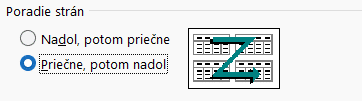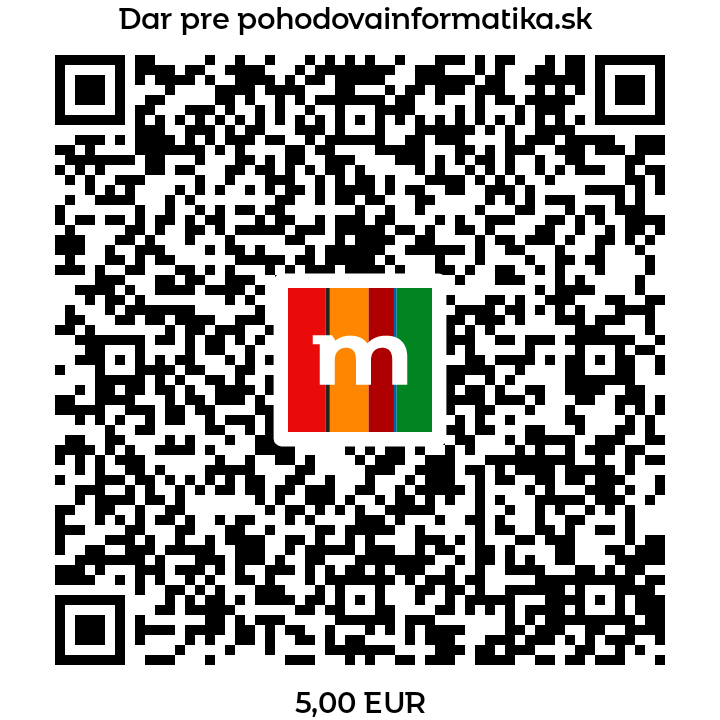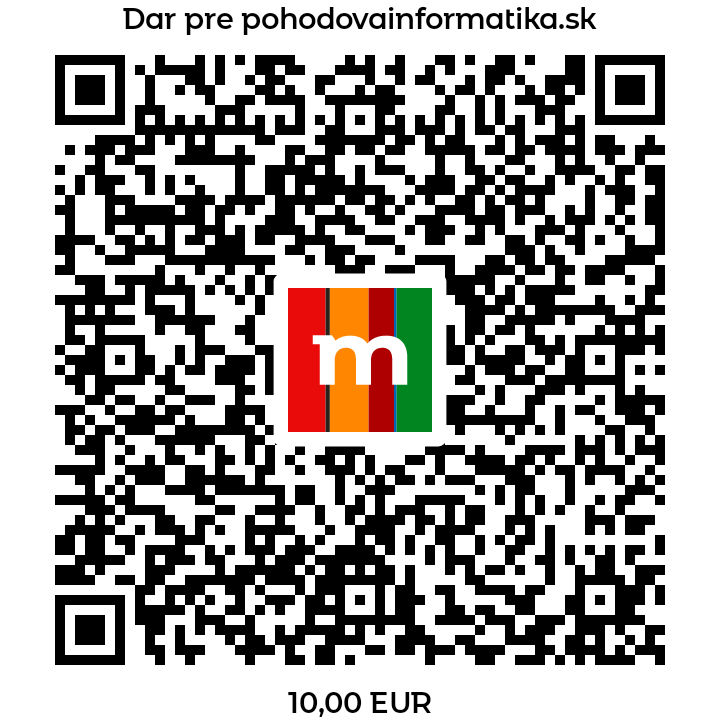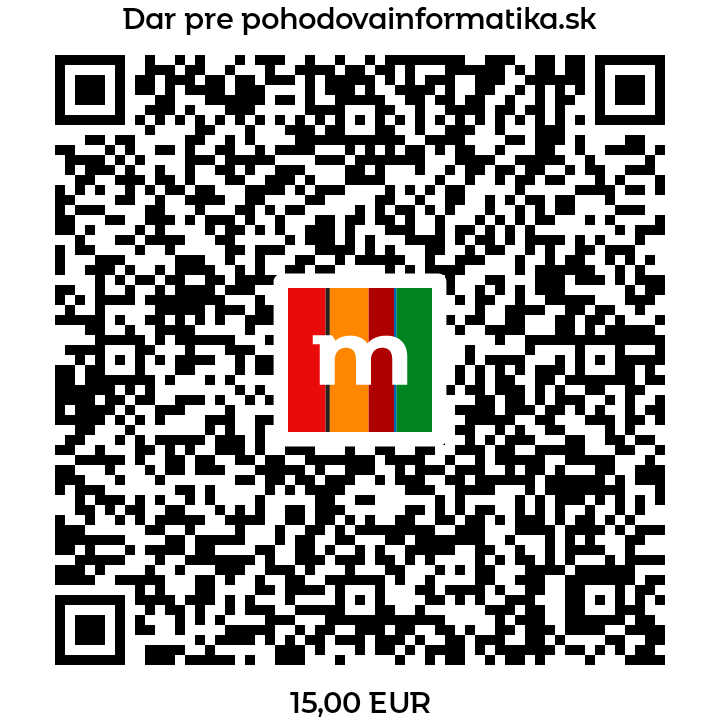Ak máte v Exceli v hárku rozsiahlu tabuľku, ktorú je potrebné vytlačiť na viac strán, určite je vhodné a užitočné opakovať určité riadky (napríklad hlavičky stĺpcov) na začiatku každej stránky. Pomôže nám Excel – opakovanie riadkov pri tlači bude pre vás hračka. 😉 Teraz si pomaly ukážeme, ako to dosiahnuť. Najskôr si stiahnite pomocný súbor.
Súbory na stiahnutie:
Ako na opakovanie riadkov pri tlači
Otvorte Excel a vyberte hárok, ktorý chcete tlačiť. Uistite sa, že máte pripravené všetky údaje.
Kliknite na kartu Rozloženie strany v hornej časti obrazovky a následne na Vytlačiť nadpisy
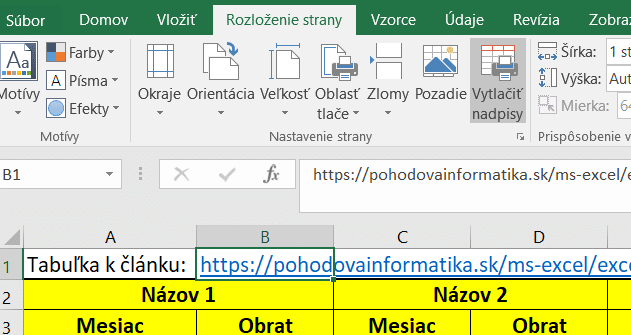
V dialógovom okne Nastavenie strany prejdite na kartu Hárok. V časti Tlačiť názvy nájdite pole Hore opakovať riadky. Kliknite na tlačidlo vedľa tohto poľa a vyberte riadky, ktoré chcete opakovať na každej stránke. Napríklad v našom prípade $2:$3.
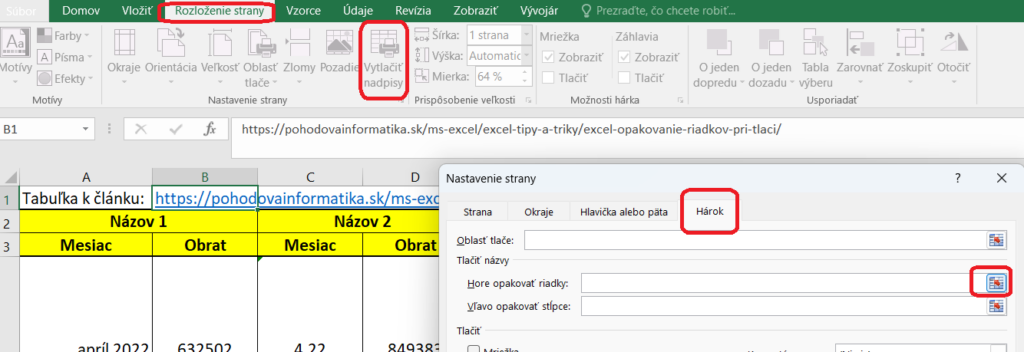
Po výbere riadkov kliknite na tlačidlo OK. Týmto spôsobom sa nastavenia uložia a riadky sa budú opakovať na každej vytlačenej strane. Kliknite na Súbor → Tlačiť alebo CTRL+P a skontrolujte náhľad tlače, aby ste sa uistili, že riadky sa opakujú správne.
Všimnite si, že link na tento článok z 1. strany sa neopakuje, ale opakuje sa len 2. a 3. riadok.
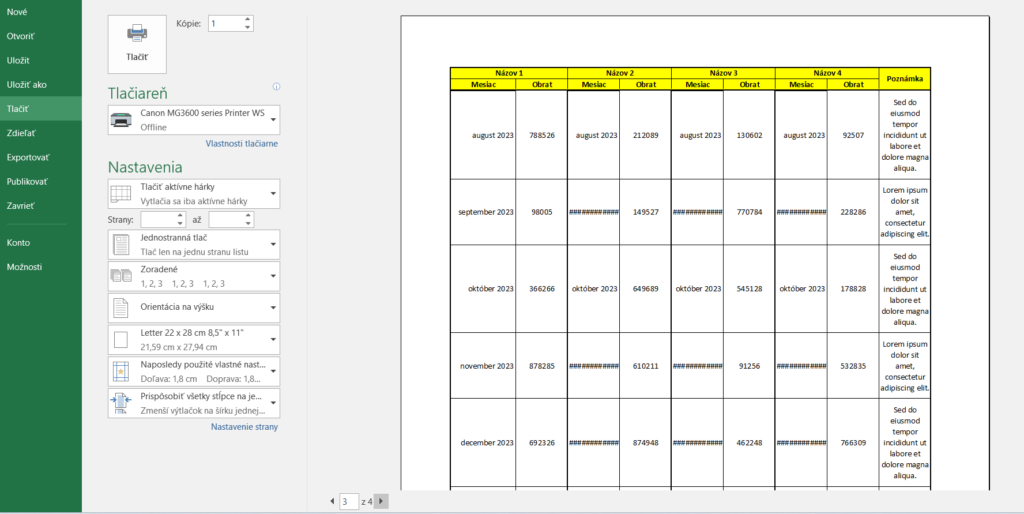
Opakovanie stĺpcov pri tlači
Ak chcete opakovať stĺpce na každej stránke, použite pole Vľavo opakovať stĺpce a zadajte napríklad $A:$B. Nezabudnite zmeniť aj nastavenie Poradie strán na Priečne, potom nadol.